Mit der heutigen Technologie ist es nicht unmöglich, qualitativ hochwertige Videos zu erstellen. Sie können in hochwertige Ausrüstung investieren, um Filmmaterial aufzunehmen, oder sich ein professionelles Bearbeitungsprogramm besorgen, um optimale Ergebnisse zu erzielen. Allerdings passieren Unfälle, und Ihr Video hat möglicherweise nicht die erwartete Qualität. Anstatt es erneut aufzunehmen, können Sie ein Video-Enhancer um die Qualität zu verbessern. Hier werden Sie durch die besten Tools zum Verbessern von Videos geführt.
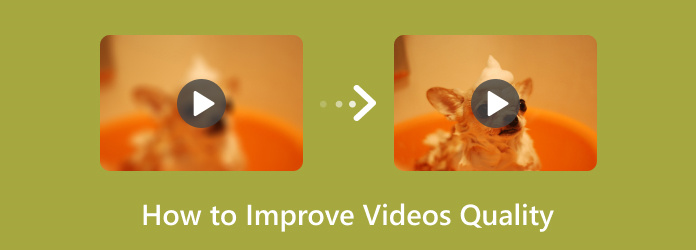
- Teil 1. Was ist ein Video Enhancer?
- Teil 2. Beste Methode zur Verbesserung der Videoqualität
- Teil 3. 2 Tools zum Hochskalieren von Videos auf dem Desktop
- Teil 4. Verbessern Sie die Videoqualität auf Mobilgeräten
- Teil 5. FAQs zu Video Enhancer
Teil 1. Was ist ein Video Enhancer
Der Hauptzweck eines Video-Enhancers besteht darin, die Qualität verschiedener Aspekte der Datei zu verbessern. Mithilfe fortschrittlicher Algorithmen kann das Tool mithilfe verschiedener Techniken verbessert werden, z. B. durch Hochskalieren der Auflösung auf 4K oder 8K, Hinzufügen weiterer Frames zur Verbesserung der Glätte, Reduzieren des Videorauschens und mehr. Mit seinen Fähigkeiten kann ein Video-Upscaler für alte Videos verwendet werden, Filme für größere Bildschirme vorbereiten und sogar für Filme in niedriger Qualität. Beachten Sie jedoch, dass nicht alle ähnlichen Tools Ihre Videos effektiv verbessern können. Daher haben wir sechs Tools vorbereitet, die gute Ergebnisse garantieren.
Teil 2. Beste Methode zur Verbesserung der Videoqualität
Videokonverter Ultimate kann die Gesamtqualität des Videos im Handumdrehen verbessern. Mit seiner fortschrittlichen KI-Technologie definiert die Software jedes Pixel im Video neu, ohne das Bild zu verzerren. Das Tool bietet vier Möglichkeiten zur Verbesserung: Auflösung erhöhen, Videorauschen entfernen, Helligkeit optimieren und Verwacklungen reduzieren, was in einem Vorgang auf ein Video angewendet werden kann. Darüber hinaus finden Sie weitere attraktive Funktionen zur Videobearbeitung, wie Konvertieren, Komprimieren, Zusammenführen und mehr. Mit Video Converter Ultimate sehen Sie die Verbesserung des Videos mit nur wenigen Klicks.
- Skalieren Sie Videos auf 1080p, 4K und 8K.
- Unterstützt MP4, MOV, FLV und Hunderte weitere Formate.
- Wichtige Bearbeitungsfunktionen wie Zuschneiden, Drehen usw.
- Verarbeitet eine 10-sekündige Vorschau der verbesserten Qualität.
Schritt 1. Laden Sie den Video-Editor herunter und installieren Sie ihn auf dem Desktop.
Kostenfreier Download
Für Windows
Sicherer Download
Kostenfreier Download
für macOS
Sicherer Download
Starten Sie die Software und öffnen Sie Video Enhancer über das Toolbox-Menü. Klicken Sie auf das Hinzufügen Schaltfläche, um das Video in niedriger Qualität hochzuladen.
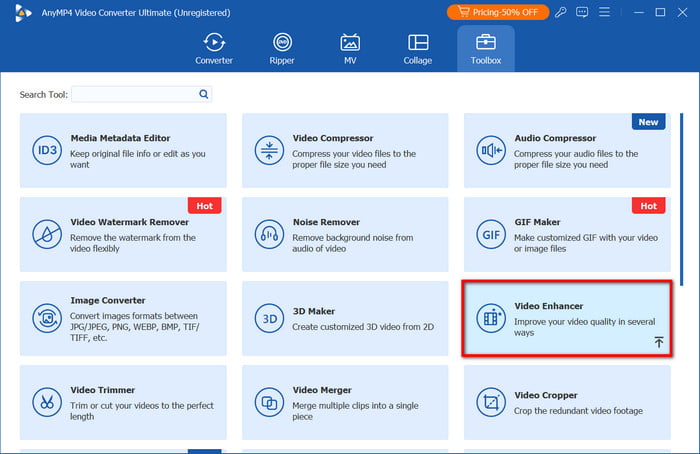
Schritt 2.Es gibt vier Optionen zur Verbesserung der Videoqualität. Aktivieren Sie die Kontrollkästchen „Auflösung verbessern“, „Helligkeit und Kontrast optimieren“, „Videorauschen entfernen“ und „Videowackeln reduzieren“. Sie können das Ausgabeformat auch nach Belieben zuschneiden oder ändern.
Schritt 3. Klicken Sie anschließend auf das Vorschau Klicken Sie auf die Schaltfläche, und das Programm generiert eine 10-Sekunden-Version des Ausgabevideos. Danach können Sie im Abschnitt „Speichern unter“ einen Speicherortordner auswählen und dann auf Erweitern zu verarbeiten. Die Videoqualität wird nach einer Weile verbessert.
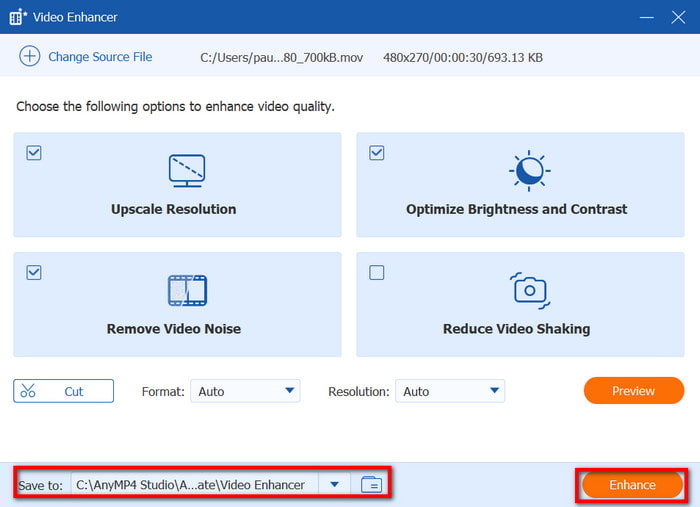
So einfach ist es, die Videoqualität mit Video Converter Ultimate zu verbessern. Es ist nicht nur benutzerfreundlich, sondern auch effektiv für MP4, WebM und andere Dateien. Probieren Sie es kostenlos aus, indem Sie auf die Schaltfläche „Kostenloser Download“ klicken.
Teil 3. 2 Tools zum Hochskalieren von Videos auf dem Desktop
Adobe Premiere Pro
Premiere Pro ist weithin bekannt für seine erweiterten Bearbeitungsfunktionen. Eine der herausragenden Funktionen dieses Tools besteht darin, die Videoqualität zu verbessern, um Details hervorzuheben und Ihrem Clip ein professionelleres Aussehen zu verleihen. Das Erlernen dieser Video-Enhancer-Software kann zu viel Zeit in Anspruch nehmen, ist aber eine lohnende Investition für die professionelle Bearbeitung.
Pro
- Bearbeiten Sie Videos mit mehr Genauigkeit.
- Tastenkombinationen für den sofortigen Zugriff auf Funktionen.
Nachteile
- Steile Lernkurve.
- Teures Abonnement.
Schritt 1. Starten Sie Premiere Pro und laden Sie das Video auf dessen Oberfläche hoch. Sobald Sie es hochgeladen haben, gehen Sie zum Menü Datei und wählen Sie die Einstellungsebene. Ziehen Sie es auf die Zeitleiste und platzieren Sie es über Ihrem Video.
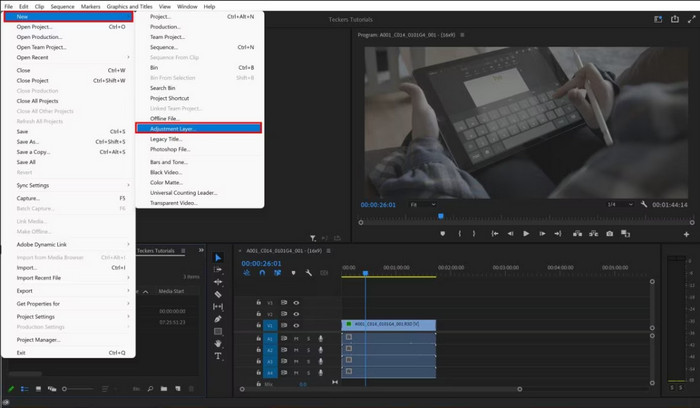
Schritt 2. Drücken Sie C auf Ihrer Tastatur, um das Video zu schärfen. Weitere Bearbeitungseffekte finden Sie auf der linken Seite, wo Sie auch verwenden können Maske und wählen Sie Teile des Videos aus, die Sie gezielt verbessern möchten. Sobald Sie dies getan haben, sehen Sie sich das Ergebnis in der Vorschau an und exportieren Sie das Video.
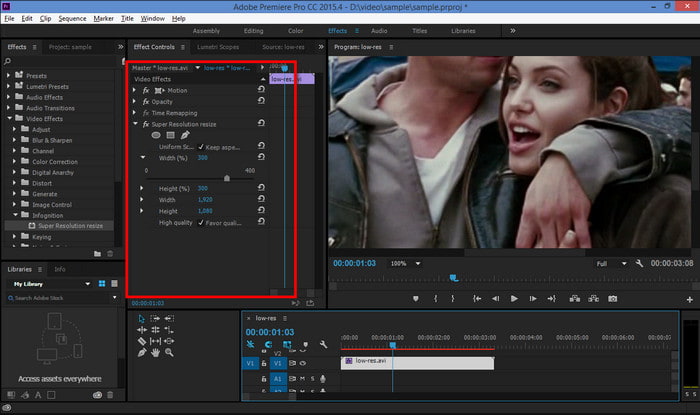
In Wirklichkeit ist Premiere Pro das Tool, das jeder gerne zur Verbesserung seiner Videos verwenden würde. Aufgrund des hohen Preises und der Komplexität werden die meisten jedoch nach einem Tool mit einfacherer Navigation suchen.
Topaz Video Enhance AI
Topaz ermöglicht Ihnen den Zugriff auf hochwertige Bearbeitungswerkzeuge, um Hochwertiges Video durch KI. Es handelt sich im Grunde genommen um einen leistungsstarken Video-Upscaler, da er eine effektive Videorauschentfernung, Deinterlacing, Bewegungsinterpolation und mehr bietet. Dank der jüngsten Updates ist Topaz zudem viel einfacher zu verwenden als andere professionelle Videoeditoren unter Windows und Mac.
Pro
- KI-optimiertes Video für natürliche Ergebnisse.
- Geeignet zum Aufwerten alter Bilder und Videos.
Nachteile
- $299 ist für den Preis zu hoch.
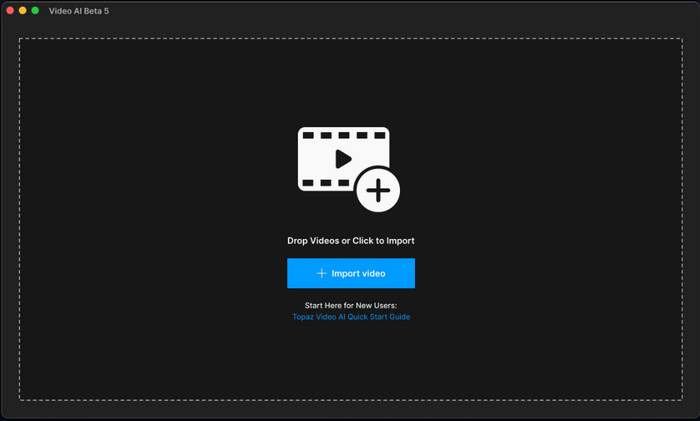
Schritt 1. Laden Sie Video Enhancer Video AI herunter und installieren Sie es auf Ihrem Desktop. Laden Sie Ihr Video auf die Benutzeroberfläche hoch.
Schritt 2. Sie können sich bewerben Stabilisierung für ein verwackeltes Video oder reduzieren Sie ruckartige Bewegungen, indem Sie die Parameter anpassen. Exportieren Sie das verbesserte Video anschließend in einen Ordner. Beachten Sie, dass die Verwendung vieler Bearbeitungsfunktionen die Verarbeitungszeit verlängert.

Es wird einige Zeit dauern, bis Topaz sein volles Potenzial entfaltet. Aber es garantiert Qualität und Leistung für Ihre Videos. Leider ist der hohe Preis möglicherweise nicht für Sie geeignet. Suchen Sie daher in diesem Beitrag nach anderen Alternativen.
Teil 4. Verbessern Sie die Videoqualität auf Mobilgeräten
PowerDirector
Um die Videoqualität auf Android oder iOS zu verbessern, sollten Sie PowerDirector ausprobieren. Die App bietet das volle Bearbeitungspotenzial und bietet einen effektiven Stabilisator, KI-Farbe, Frame-Interpolation und Rauschunterdrückung als vier Verbesserungsmethoden. Darüber hinaus ist die kostenlose Version von PowerDirector großzügig, sodass Sie die Funktionen kostenlos ausprobieren können.
Pro
- Benutzerfreundlich und umfassend zugleich.
- Erstellen Sie Übergangseffekte, um verzögerte Frames zu beseitigen.
Nachteile
- Inkonsistent bei der Videoverbesserung.
Schritt 1. Installieren Sie die App aus dem App Store oder von Google Play. Importieren Sie das Video aus Ihrer Galerie und bearbeiten Sie es mit den bereitgestellten Tools.
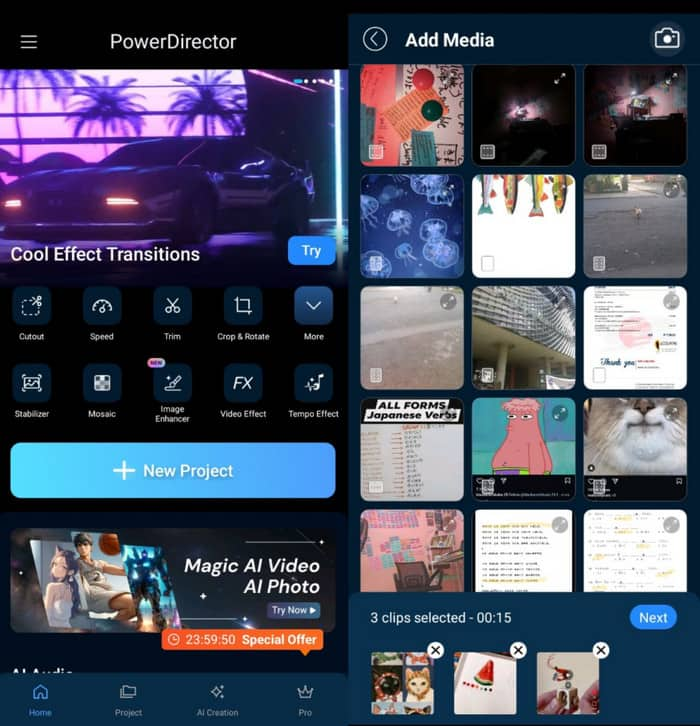
Schritt 2. Klopfen Export , um die Exporteinstellungen anzuzeigen. Hier können Sie das Video verbessern, indem Sie die Bitrate, Auflösung und Bildrate anpassen. Tippen Sie auf Produzieren speichern.
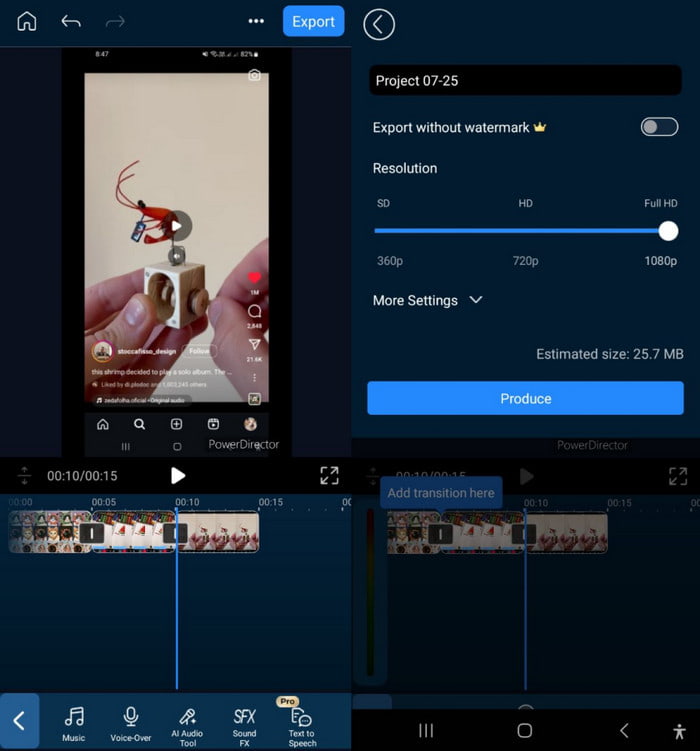
PowerDirector ist ein effektiver Enhancer für Android und iOS. Es unterstützt Videobearbeitungsfunktionen wie geteilter Bildschirm, Zuschneiden eines Videos und mehr. Sie können auch die umfangreiche Bibliothek mit Bearbeitungsfunktionen, Filtern, Themen und Effekten erkunden.
VivaCut
Es handelt sich um eine kostenlose App zur Videoverbesserung, die für Android und iOS heruntergeladen werden kann. Sie bietet eine schnelle Verbesserung mit coolen Übergängen und Effekten, die Sie Ihren Videos hinzufügen können. Sie rühmt sich ihrer KI-Technologie, da sie Farben korrigieren und Bilder sofort aufwerten kann.
Pro
- Vereinfachte Benutzeroberfläche für einfachere Bearbeitung.
- Mehrebenenfunktion zum einfachen Hinzufügen und Löschen von Elementen.
Nachteile
- Fehler beim Speichern von Videos und App-Störungen.
- Zu viele Anzeigen.
Schritt 1. Installieren Sie VivaCut auf Ihrem Telefon und starten Sie es. Sobald es Zugriff auf Ihre Galerie hat, fügen Sie das Video hinzu, das Sie bearbeiten möchten.
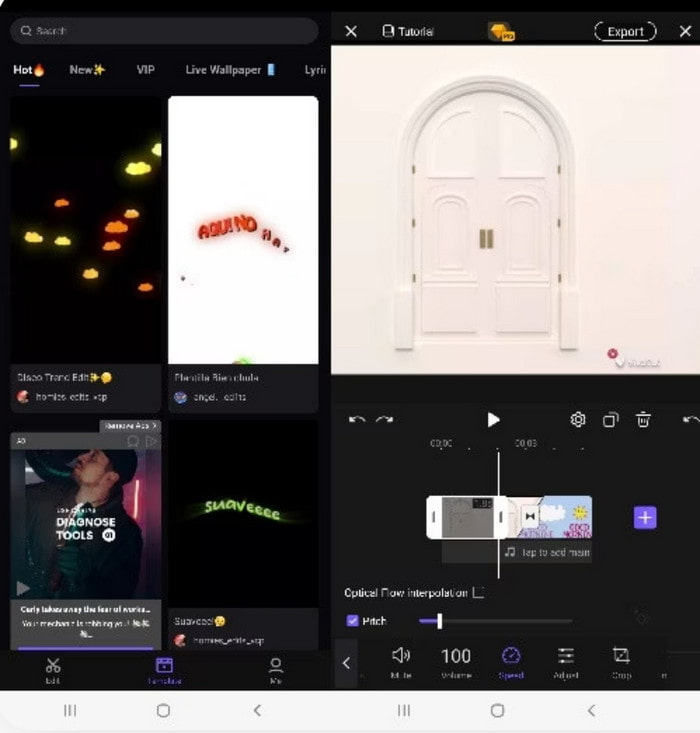
Schritt 2. Bearbeiten Sie den Clip mit den bereitgestellten Filtern und Effekten. Tippen Sie dann auf Export Schaltfläche, wodurch ein Dialogfeld geöffnet wird. Passen Sie die Qualitätseinstellungen und die Auflösung an, um die Videoqualität zu verbessern.
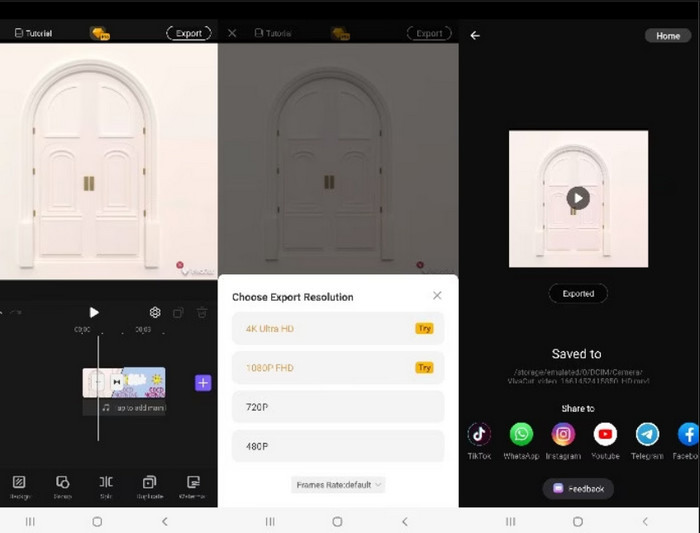
Der Video-Enhancer ist für Android und iOS kostenlos nutzbar. Allerdings kann es bei der App zu Störungen und Unterbrechungen durch Pop-up-Werbung kommen. Diese können Sie durch ein Upgrade auf die Pro-Version von VivaCut beseitigen.
CapCut
Millionen von Menschen verwenden CapCut heute. Es ist einfach zu bedienen und verfügt über eine große Auswahl an Bearbeitungswerkzeugen, die sich perfekt für Videos und Bilder eignen. Eine seiner erstaunlichen Funktionen ist die Verbesserung der Qualität durch Anpassen von Helligkeit, Sättigung und anderen Details. Natürlich können Sie das Video auch in der höchsten Auflösung exportieren.
Pro
- Hunderte von Filtern zur Auswahl.
- Direktes Teilen auf TikTok und anderen Plattformen.
Nachteile
- Fehlen erweiterter Farbkorrekturfunktionen für Videos.
- Die Verbesserung durch einmaliges Tippen ist nicht effektiv.
Schritt 1. Installieren Sie CapCut auf Ihrem Telefon und laden Sie das Video hoch, das Sie verbessern möchten.
Schritt 2. Um die Details des Clips zu verbessern, empfiehlt es sich, einen Filter anzuwenden. Gehen Sie dann zu Anpassen und bearbeiten Sie Sättigung, Kontrast usw. Um bessere Ergebnisse zu erzielen, exportieren Sie das Video mit der höchsten Auflösung.
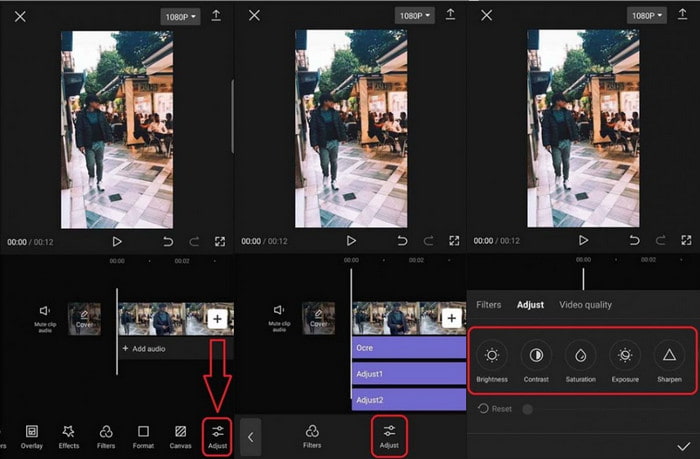
CapCut eignet sich für die einfache Videobearbeitung auf Smartphones (es gibt auch eine PC-Version). Es fehlen jedoch immer noch erweiterte Funktionen zur Verbesserung der Qualität. Darüber hinaus verbessert die One-Tap-Verbesserung die Gesamtqualität nicht.
Teil 5. FAQs zu Video Enhancer
-
Kann KI die Videoqualität verbessern?
Ja. Die meisten modernen Videoeditoren verwenden KI zur sofortigen Verbesserung. Sie analysiert den Inhalt und verbessert automatisch die Videodetails durch Rauschreduzierung, Stabilisierung usw.
-
Wie kann man eine Videoqualität in HD verbessern?
Es ist möglich, Videos mit niedriger Qualität zu verbessern. Sie müssen nur einen KI-Video-Enhancer finden, da der KI-Algorithmus Informationen erstellt, die nicht vorhanden sind. Beachten Sie jedoch, dass die Ausgabequalität immer noch davon abhängt, wie niedrig die Qualität des Originalvideos ist und wie effektiv das Tool ist, mit dem Sie es verbessern.
-
Gibt es einen kostenlosen KI-Video-Enhancer?
Ja. Die meisten kostenlosen KI-Tools sind online und in anderen kostenlosen Versionen von Anwendungen verfügbar. Diese Tools unterliegen jedoch Einschränkungen, z. B. einem Wasserzeichen auf Ihrem Video oder erweiterten Funktionen, die in der Pro-Version gesperrt sind.
Einpacken
Abschließend, Video-Enhancer sind auf jeder Plattform zugänglich. Es gibt einfache Apps, die die Qualität mühelos verbessern, während professionelle Software in der Regel effektiver ist. Mit Video Converter Ultimate können Sie jedoch sowohl einfache als auch professionelle Bearbeitung erleben. Darüber hinaus verfügt es auch über alle Bearbeitungsfunktionen für Ihre Videos, mit denen Sie sie zusammenführen, hochskalieren, konvertieren und komprimieren können. Holen Sie sich die kostenlose Testversion, um den besten Video-Enhancer des Jahres zu entdecken.
Mehr von Blu-ray Master
- 6 bemerkenswerte 4K-Video-Enhancer mit ihren Funktionen
- Die 5 besten Video-Enhancer für das iPhone, die es wert sind, kennengelernt zu werden
- Testbericht zu Adobe Podcast Speech Enhancer: Lohnt sich die Verwendung?
- So skalieren Sie 1080p-Videos auf drei bemerkenswerte Arten auf 4K
- So konvertieren Sie 480p in 1080p mit den besten Videokonvertern
- So skalieren Sie DVDs: 3 Möglichkeiten zum effizienten Aufrüsten von DVDs

